[st-kaiwa2]Xサーバーの契約方法!アドセンスブログやるなら必須!今回はXサーバーの契約方法について解説します。[/st-kaiwa2]
Adsenseブログ構築するにあたりサーバー契約をします。
サーバーはコストや機能などさ総合的に考えてエックスサーバーがおすすめです。
安価なものもありますがここではエックスサーバーをお勧めします。
エックスサーバーには3つプランがあります。
X10プラン/200GB /月額1000円(1年契約)
X20プラン/300GB/月額2000円(1年契約)
X30プラン/400GB/月額4000円(1年契約)
まずは x10プランの契約で充分です.
サイトを運営してみてアクセスが100万PVなどになってから上位プランへの変更を検討すればいいです。
プラン変更は簡単なのでまずはX10プランで契約してみましょう。
金額的にはX10プランで月額1000円✖12ヶ月=1年間12000円になります。
[st-kaiwa1]お金がかかるのか~じゃあ無料ブログでいいんじゃないの?[/st-kaiwa1]
と言う人もたまにいますがアドセンスブログで稼ごうと思ったらこれは最低経費だと思ってください。
無料ブログはお金はかかりませんが運営会社により削除されることもあります。
せっかく苦労して作ったブログがある日突然なくなった!ということもたまにあります。
料金は発生しますがサーバー契約してサイトを作っておけば更新を忘れない限り自分の財産になります。
必要経費・自己投資だと思ってここはだし惜しみしないようにしましょう。
エックスサーバーの登録方法
動画はこちら♪
ブラウザの検索窓からエックスサーバーと検索してください。
エックスサーバーのトップページが出てきますのでそちらから登録をしていきます。
エックスサーバーの公式サイトはこちらの画面になります。
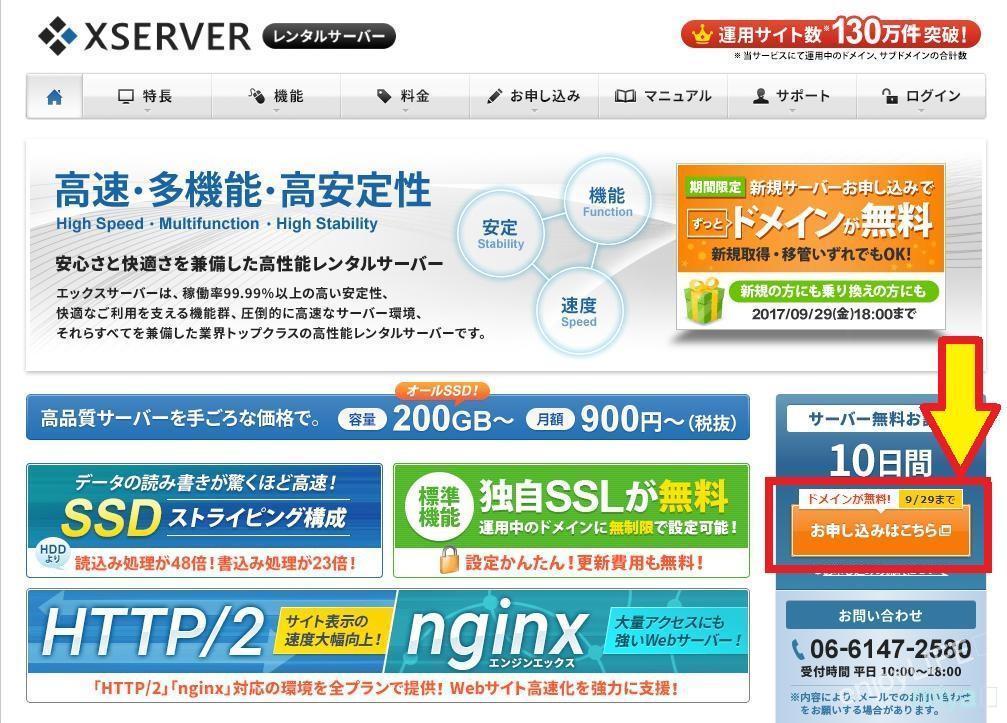
右側のオレンジのボタンにお申込みとありますのでそちらをクリックします。
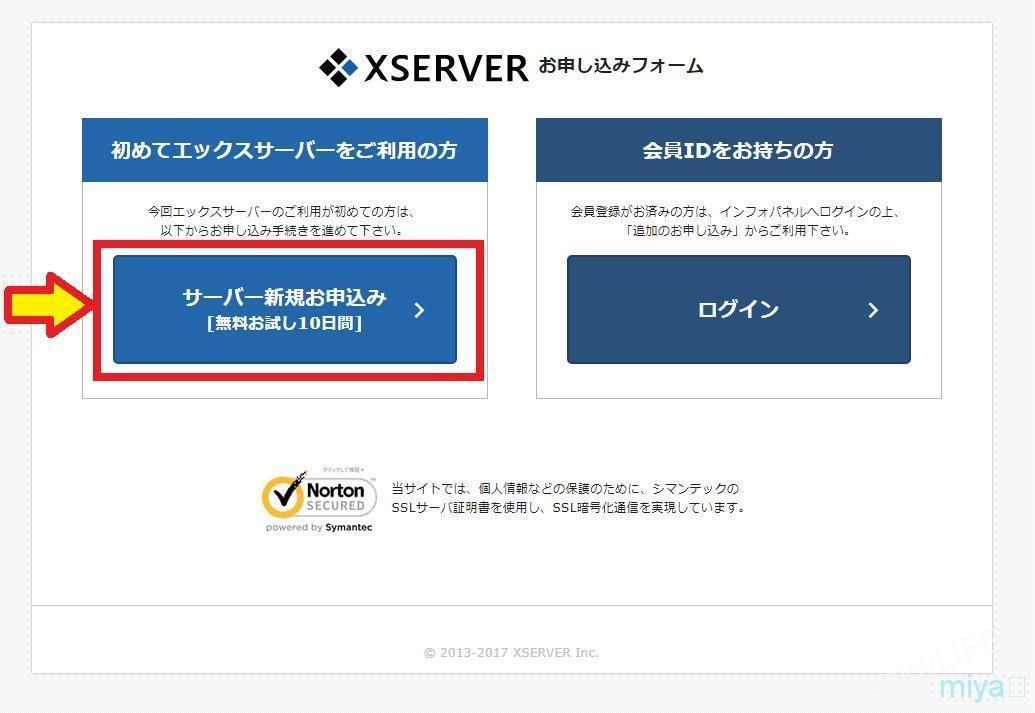
XSERVERのお申し込みフォームがでます。初めてXサーバーを利用する場合は新規申し込みになりますので
左側の下にある青いボタン、 サーバー新規お申し込みをクリックします。
するとお客様情報を入力するお申し込みフォームが出ますので必要事項を記入します。
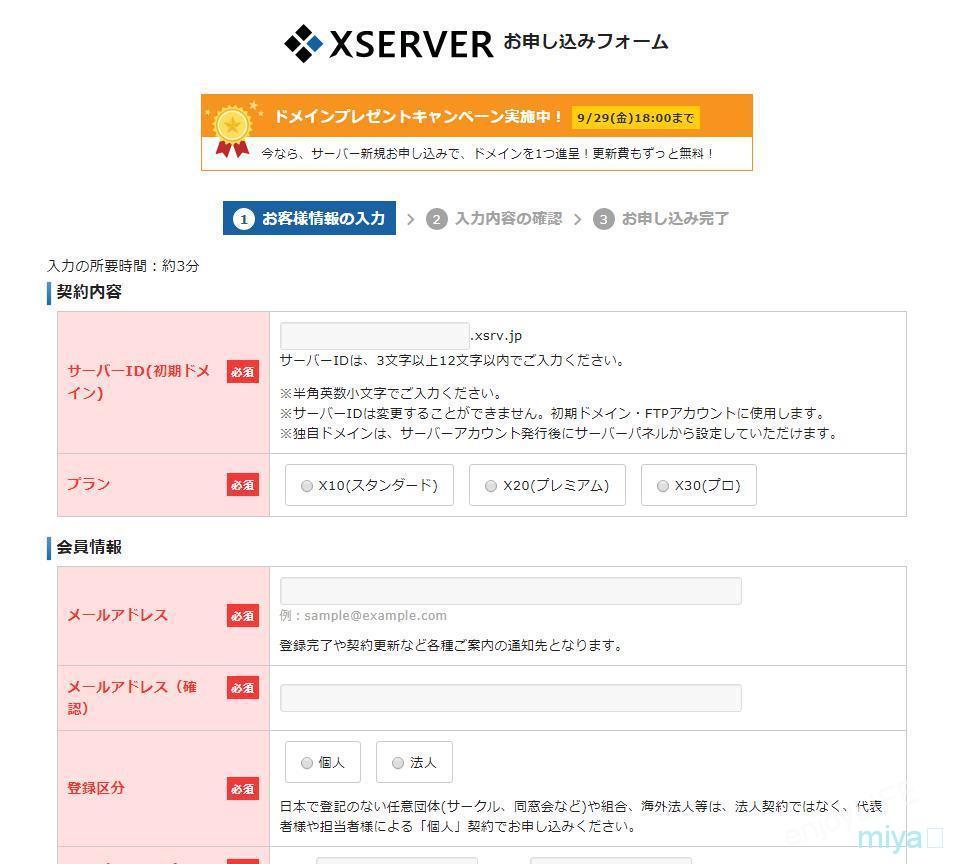
サーバーIDを決めて入力します。
サーバーIDは3文字以上12文字以内、半角英数字で他人とかぶらなければ基本的に好きな文字で大丈夫です。
プランはX10のスタンダードプランを選びメールアドレスは取得したものを入力してください.
氏名・住所などは正しく入力して下さいね。
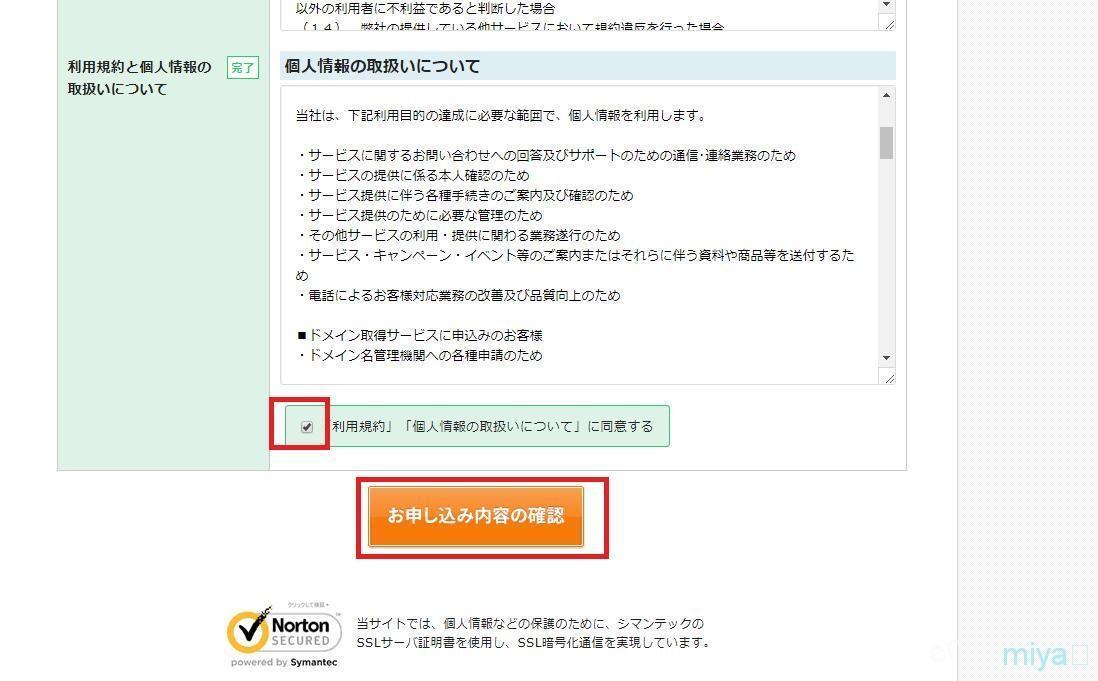
必要事項を全て記入し終えたら利用規約を確認し「利用規約」「個人情報の取り扱いについて」に同意するにチェックを入れます。
一番下のお申し込み内容の確認というオレンジのボタンを押します。
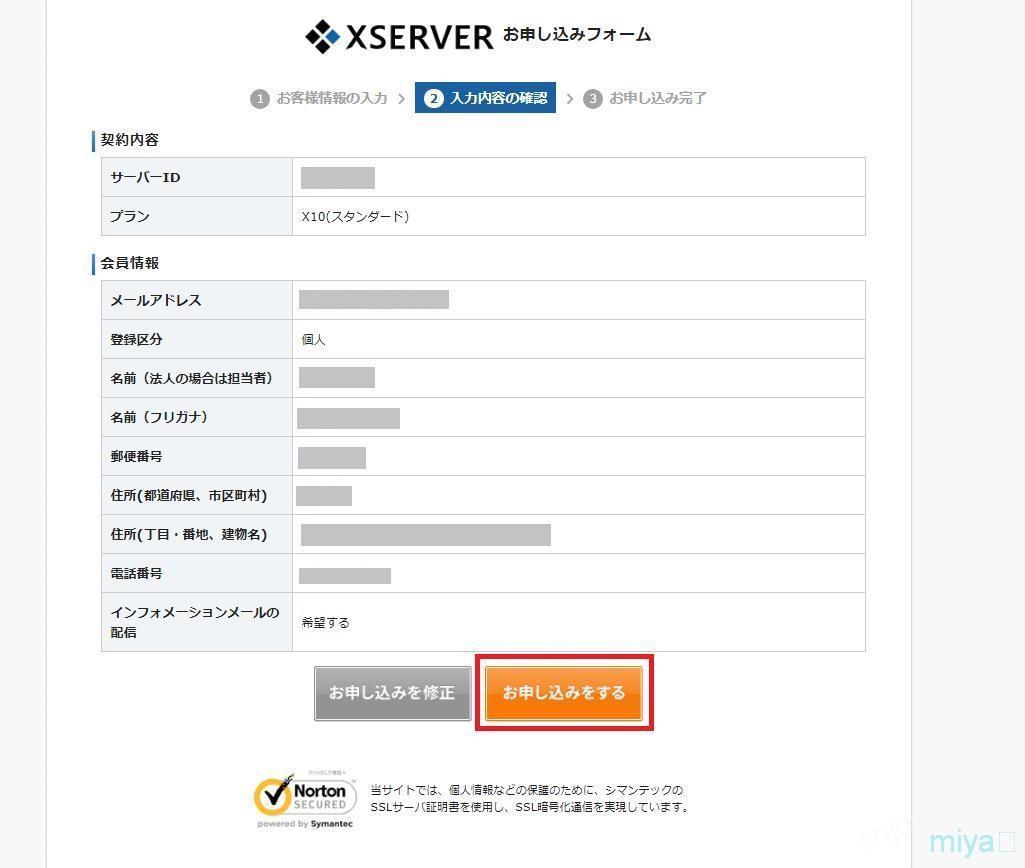
申し込み内容の確認画面が出ますので画面の内容に間違いがなければお申し込みをするのオレンジのボタンをクリックしてください。
しばらくすると登録確認のメールが届きますのでメールを確認します。
登録したメールアドレスの受信箱をチェックしてください。

このような申し込み内容確認のメールが届いていたら再度Xサーバーのページに戻りインフォパネルからログインします。
その際先ほど自分が登録したサーバーIDとパスワードを使います。
ちなみに契約は10日間のお試しとなっています。
支払い手続きをしないまま10日間を過ぎるとサーバーに入れなくなるためできれば支払い手続きまで済ませておきましょう。
料金のお支払いをクリックします。お払い方法を選択するをクリックします
支払方法はいろいろありますがクレジットカードがおすすめです。
[st-kaiwa2]10日間は無料お試し期間となりますが10日間を過ぎると使えなくなりますので必ず使用期間中に支払いの手続きを行ってください。[/st-kaiwa2]
いろいろ設定をしたのにXサーバーでの支払い手続きを忘れてサーバーが止まってしまったなどということがないようにさっさと支払い手続きをしてしまいましょう。
サーバーからのお知らせなど重要メールを見逃さない様にするために gmailアドレスの振分もしておきましょう。
Gmailの振り分け設定はとても便利!はこちら!
Xサーバーの登録ができたら次はドメインを取得します。
[st-kaiwa2]ドメインはもう取得した人はサーバーに設定しましょう[/st-kaiwa2]
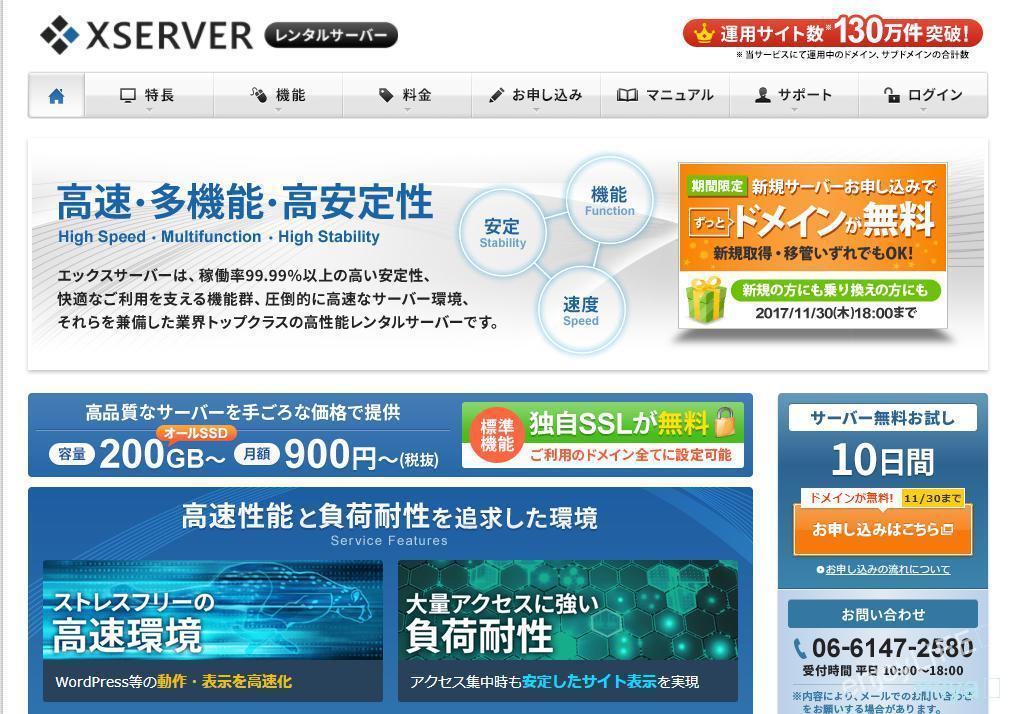

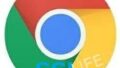
コメント